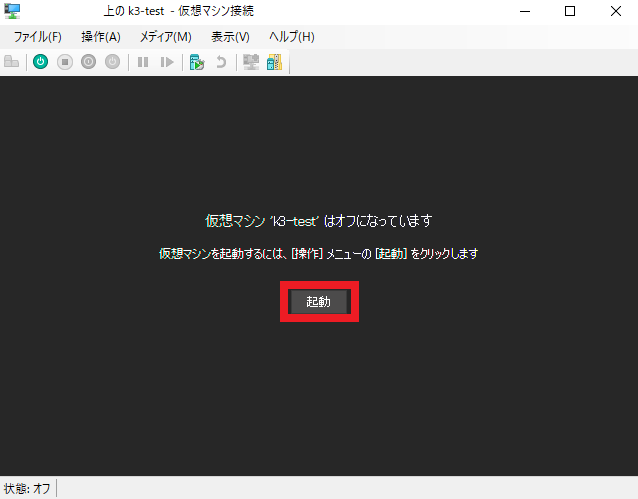これなに?
RancherLabsが公開しているk3sの実行に最適化された軽量なLinuxディストリビューションであるk3OS(こちらの公開もRancherLabs)をとりあえず自宅のWin10のHyper-Vで起動まで試してみたのでその記録です。
環境とか
- CPU:Intel Core-i9-9900K
- メモリ:DDR4-3000 16GB
- OS:Windows10 Pro ver.1809
- ハイパーバイザー:Hyper-V ver.10.0.17763.1
- k3OS:ver.0.2.0
※Hyper-Vはすでに有効化されている前提で進めますので、ここでは有効化の手順は省きます。
1. OSイメージの準備
まず、k3OSのISOイメージをダウンロードします。 ※DL先:https://github.com/rancher/k3os/releases
今回は記事執筆時点で最新リリースバージョンv0.2.0のk3os-amd64.isoをダウンロードします。
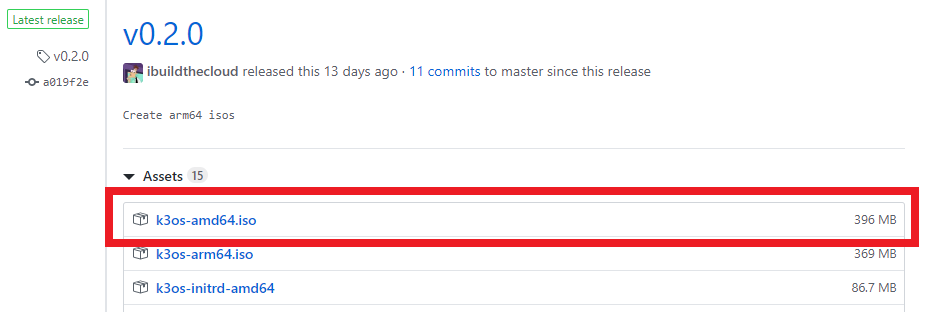
2. 仮想マシンの作成
「スタートメニュー」→「Windows管理ツール」→「Hyper-V クイック作成」から仮想マシンの作成ウィザードを開きます。
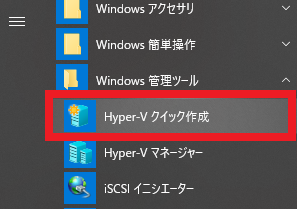
ダウンロードしたISOイメージを選択するために「ローカル インストール元」を選択します。
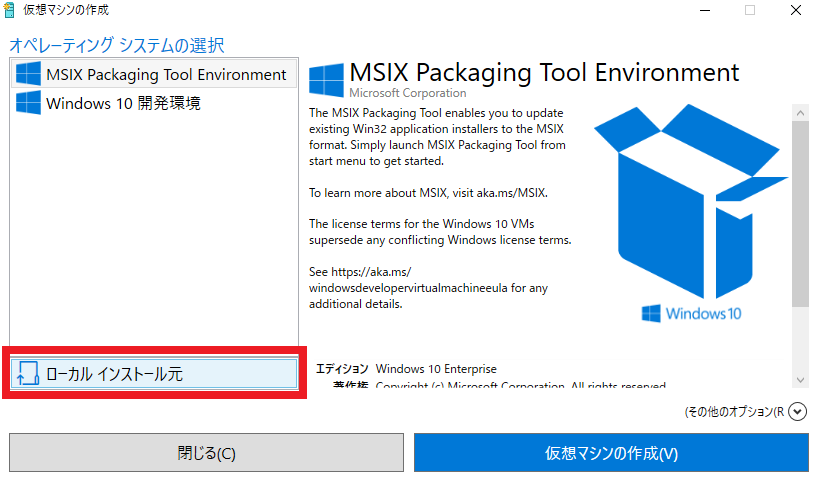
Windowsセキュアブートのチェックを外し、「インストール元の変更」からダウンロードしたISOイメージを選択します。
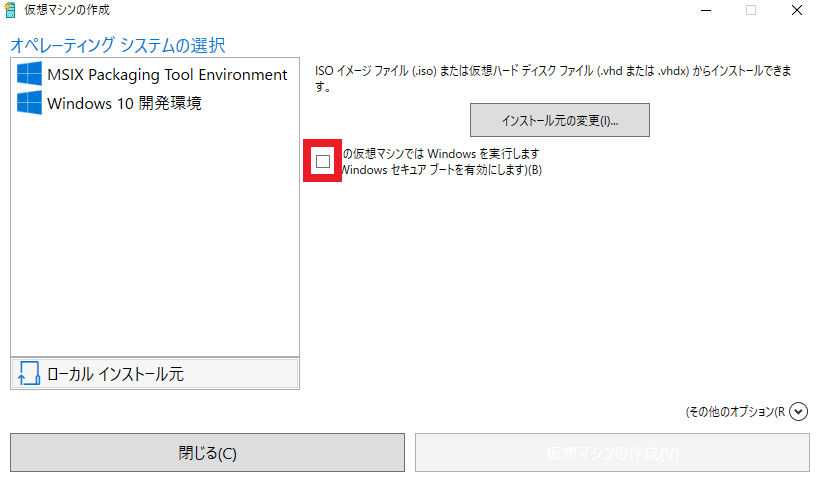
ISOイメージを選択したら、「仮想マシンを作成」をクリックして作成します。
※必要に応じて「(その他のオプション)」を開いて仮想マシンの名前を変更したり、仮想ネットワークスイッチを選択してください。
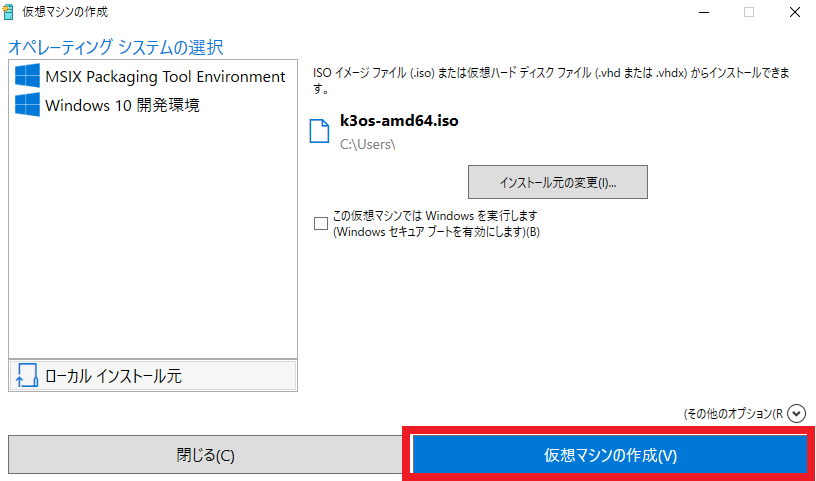
作成が完了すると以下のような画面になるので、「接続」をクリックします。
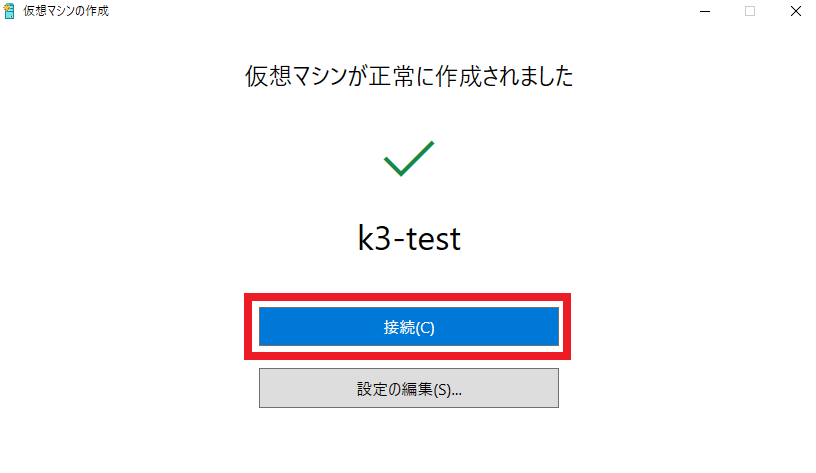
3. k3OSをインストール
放置して待っていると、ISOイメージからk3OSがライブ起動します。
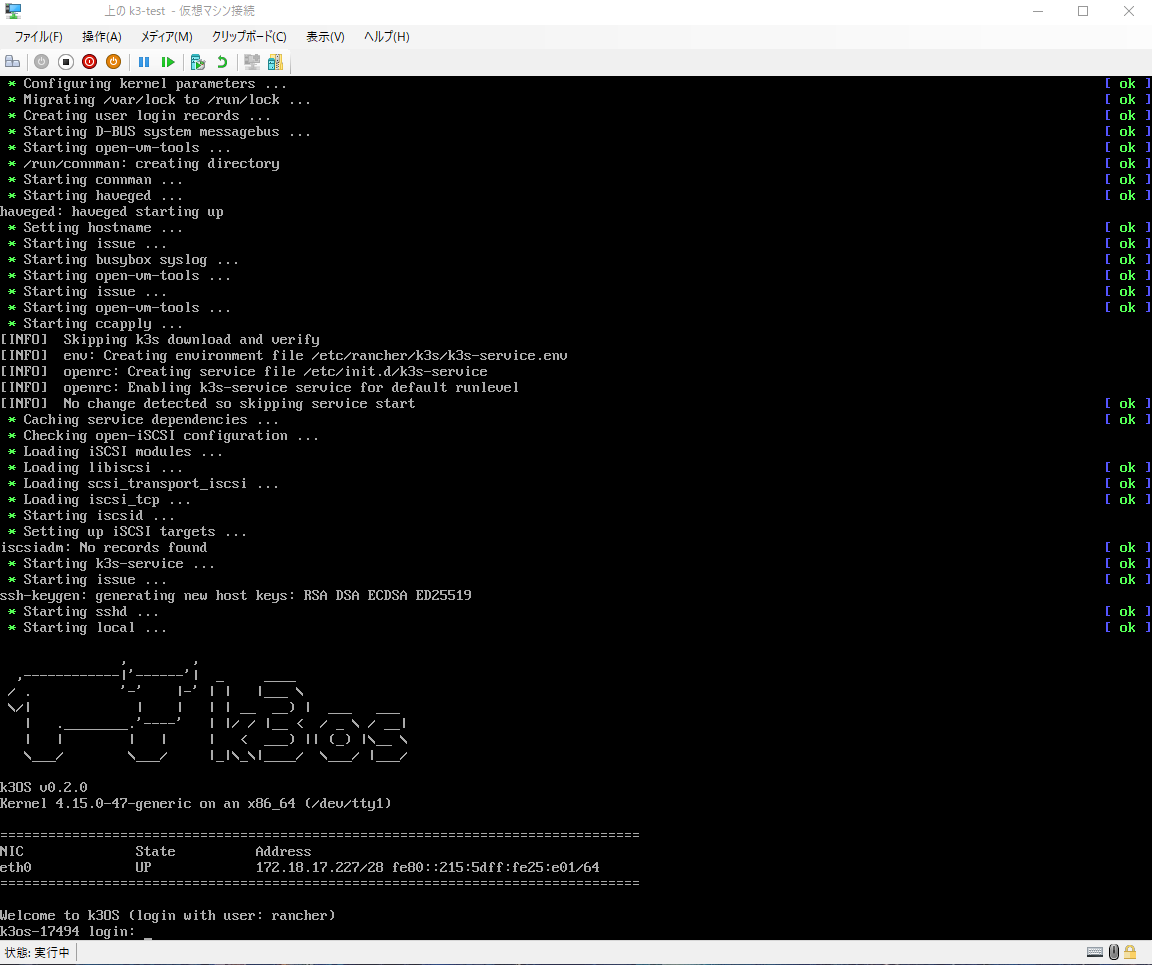
ユーザー名rancherでパスワードなしで入れるのでログインし、sudo os-configでインストールを始めましょう。
※githubの個人アカウントからsshの公開鍵を取得してデーモンに登録してくれる機能がありますが、今回は外部との通信はさせたくないのでその方法は使いません。
# 基本はEnter押していくだけです。
# ユーザー名「rancher」のパスワードの設定は適宜してください。
# 最後に出てくる'Your disk will be ~~'は'y'でEnterしないといけません。
そうすると、インストールが始まります。しばらく待っていると再びログイン画面になります。
このログインの時のユーザー名もrancherですが、バスワードが聞かれるようになっているはずです。
※聞かれない場合は仮想マシンをもう一度作り直してください。
ここまでくればkubernetesのクラスターが構築されて稼働しているはずです、kubectlで動作を確認したりPodを起動したりしてみましょう!
※まだ不安定な部分もあるので困ったらREADMEやissueを見に行くといいかもしれません。
※外部ネットワークに接続する場合はHyper-Vで仮想switchを設定すれば通信できます。
(セキュリティ的に怖いので自分は内部switchだけ構築しました。)
4. 最後に
イメージも400MBと軽量でAlpineベースでビルドされている(?)みたいですね。
k8s on k3sとかks3 on k3sとかできるのかな? 実用性とかはともかく、できると幅が広がるかもしれないですね。
以上、おつかれさまでした!